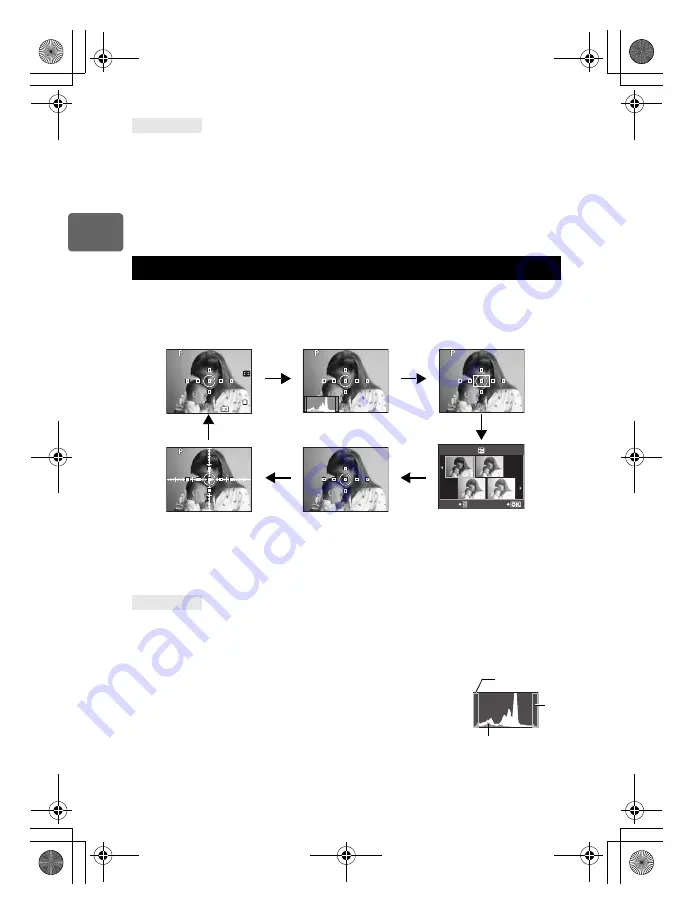
40
ES
1
Uso de Live View
Cómo usar [ASPECTO IMAGEN] al hacer fotografías con el visor:
j
Ajuste
[ASPECTO DE DISPARO]
en
[TODOS]
.
g
“ASPECTO DE DISPARO” (P. 104)
Cómo cambiar la proporción de las imágenes grabadas:
j
Sólo se puede cambiar la proporción cuando ésta se encuentre fijada en
[4:3]
.
g
“Edición de imágenes fijas” (P. 87)
Cómo recortar imágenes grabadas:
j
Sólo se pueden recortar imágenes cuando la proporción de la imagen se encuentre fijada en
[4:3]
.
g
“Edición de imágenes fijas” (P. 87)
Puede cambiar la información que se visualiza en el monitor presionando el botón
INFO
varias veces. También se puede cambiar la información que se visualiza girando el disco de
control mientras se pulsa el botón
INFO
.
Para cambiar rápidamente la visualización usada con más frecuencia:
j
Puede esconder la visualización de información para todos los modos, excepto para
“
Visualización de información activada”.
g
“AJUSTE INFO” (P. 101)
Cómo leer el histograma:
j
Lo siguiente le indica cómo leer fácilmente la visualización de histograma.
1
Si el gráfico presenta muchos picos en esta zona, la imagen
aparecerá casi negra.
2
Si el gráfico presenta muchos picos en esta zona, la imagen
aparecerá casi blanca.
3
La parte del histograma indicada en verde muestra la distribución de
la luminancia dentro del área de medición de puntos.
CONSEJOS
Cambio de la visualización de información
CONSEJOS
Visualización de
información activada
Visualización a
escala
*1
Visualización de
histograma
Visualización de zoom
(
g
P. 41)
Sólo imagen
ACEPT.
WB/
F
+0.7
+0.7
+1.0
+1.0
0.0
0.0
+0.3
+0.3
Pantalla de
visualización múltiple
(
g
P. 41)
*1 Con
[AJUSTE INFO]
(
g
P. 101), puede seleccionar también
[
w
]
o
[
x
]
para visualizar la guía.
*2 Durante el fotografiado con exposición múltiple (
g
P. 53), la visualización de información cambia a
“Visualización de exposición múltiple”
*2
250
250
250
F5.6
F5.6
38
38
L N
N
250
250
F5.6
F5.6
38
38
250
250
F5.6
F5.6
38
38
250
250
F5.6
F5.6
38
38
1
2
3
s0023_s_00_0_unified.book Page 40 Tuesday, February 3, 2009 5:06 PM
















































